升级win11出现错误,升级win11显示错误
发布时间:2022-07-21 15:12:28
要知道,并不是所有符合升级win11的电脑都能够成功升级,即便你的 Windows 10 设备符合升级条件,有时候也不能升级!其中部分原因是该系统目前仍在部署阶段,整个部署过程要到 2020 年年中才会完成,对此,有的用户升级win11出现错误。如果你不能等待体验新的操作系统,大家可以用Windows 11的ISO镜像文件进行安装是最安全的选择,接下来跟大家分享下操作。

一、制作U盘启动盘
在这里我们需要准备的是电脑店U盘启动盘制作工具,还有一个8G以上的U盘,U盘注意备份数据,因为在制作过程中U盘会被格式化!
1、进入电脑店的官网,点击【下载中心】-【立即下载】,下载前切记关闭防火墙和杀毒软件!
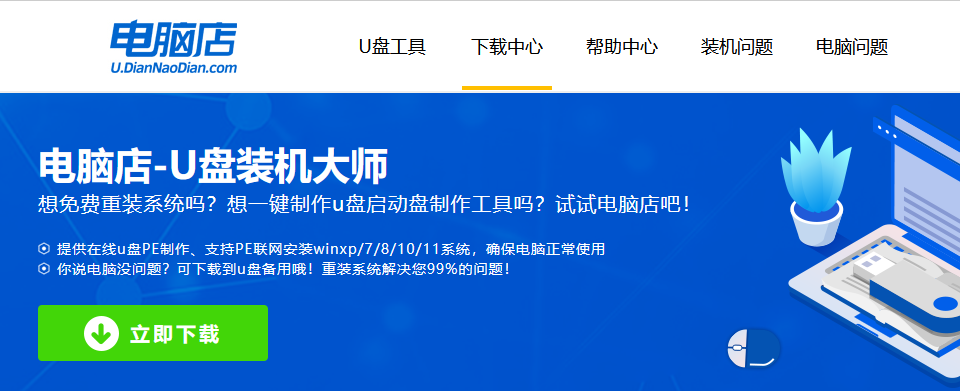
2、安装后打开软件,并将u盘插入电脑当中,软件会自动识别到u盘的信息。
3、可默认其他设置,直接点击【全新制作】。
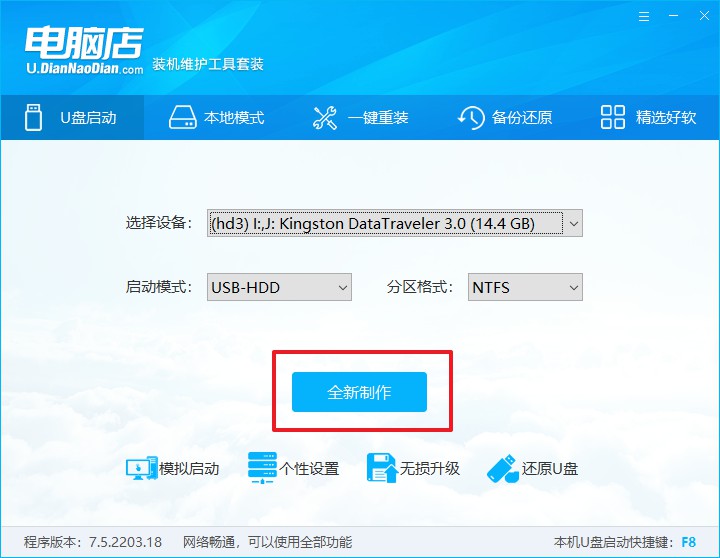
4、当提示格式化的时候,点击【确定】即可。
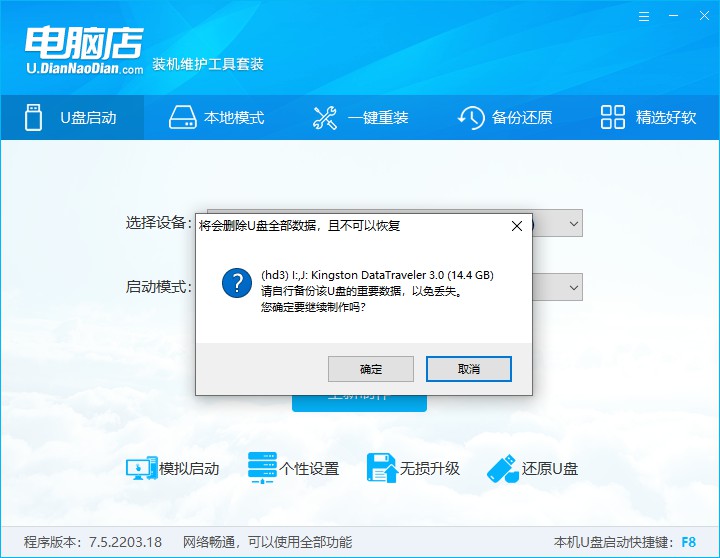
5、等待u盘启动盘制作完成。
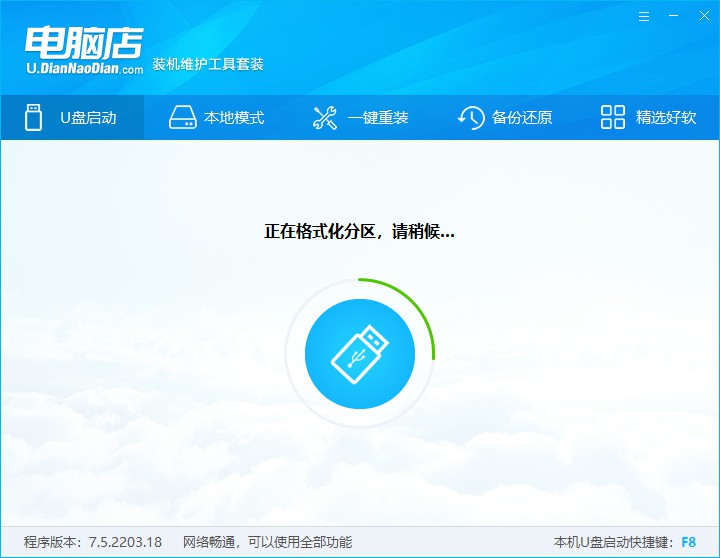
二、BIOS设置U盘
1、在电脑店官网首页可查询U盘启动快捷键,接下来的操作中会用到。
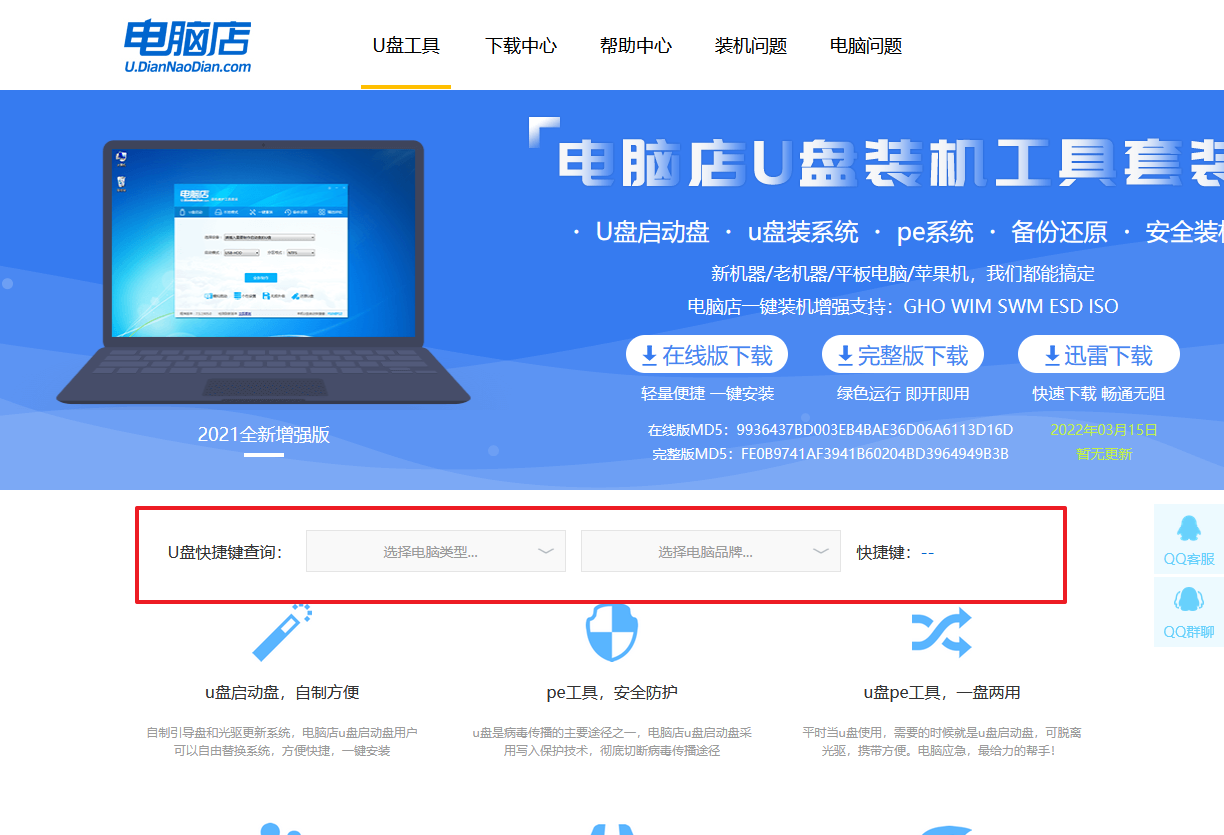
2、重启电脑,不间断按U盘启动快捷键,弹出启动设备菜单窗口后,选择【ENTER Setup】进入BIOS设置。

3、使用键盘方向键移动光标,选择【startup】选项。
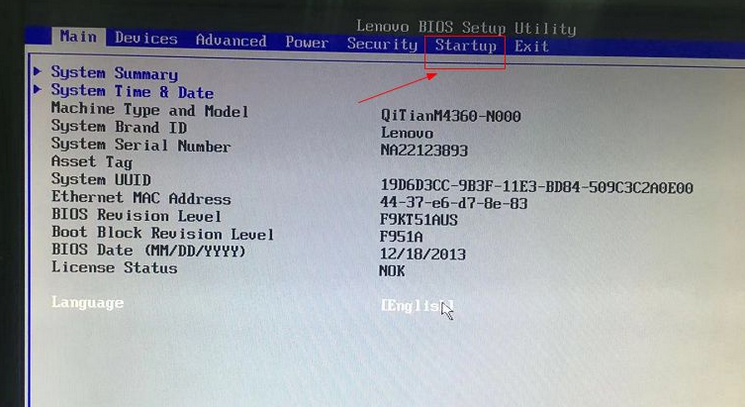
4、选择第一个选项,即Primary Root Sequence 主要启动顺序。
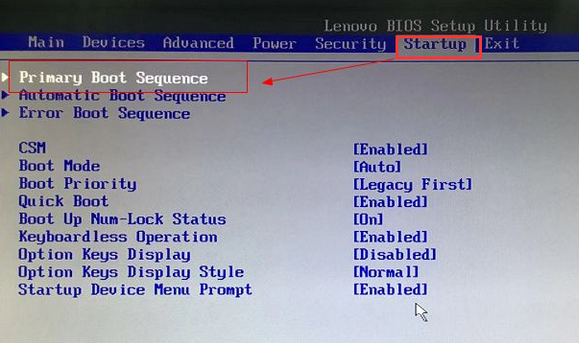
5、在设置明细界面,按键盘加减号,将U盘移动到第一位。
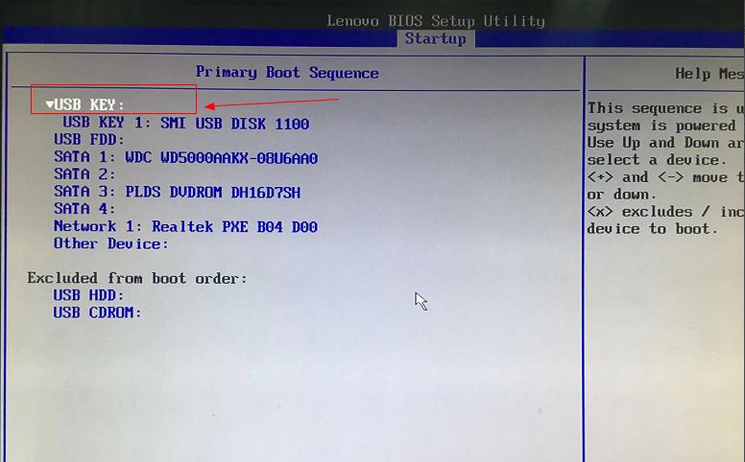
6、最后切换到exit界面,选择【save changes and exit】保存并退出即可。
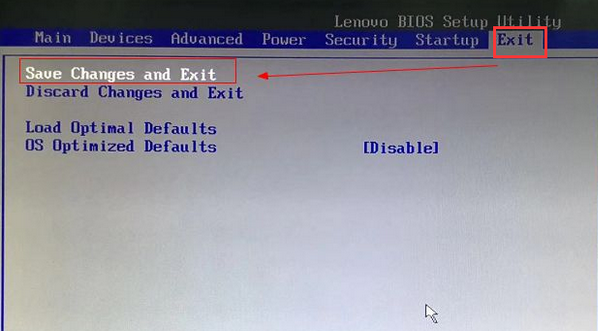
三、U盘装系统
1、进入电脑店winpe,打开装机软件后,会识别u盘中的系统镜像文件。一般我们选择C盘(系统盘),选择完成之后点击【执行】。
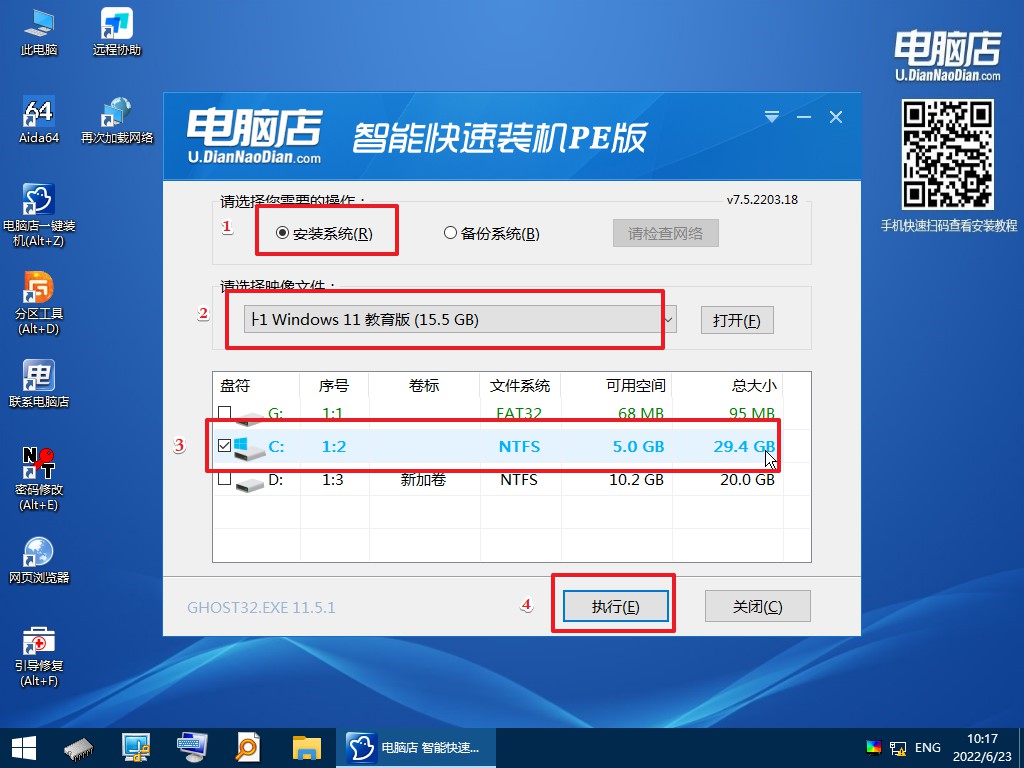
2、之后,就会弹出一键还原窗口,建议默认勾选,点击【是】即可。
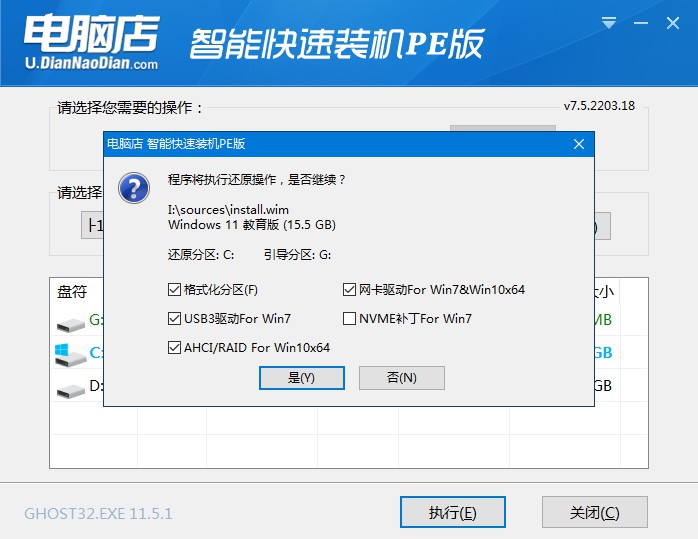
3、接下来等待安装,完成后重启电脑,拔出U盘启动盘即可进入系统。
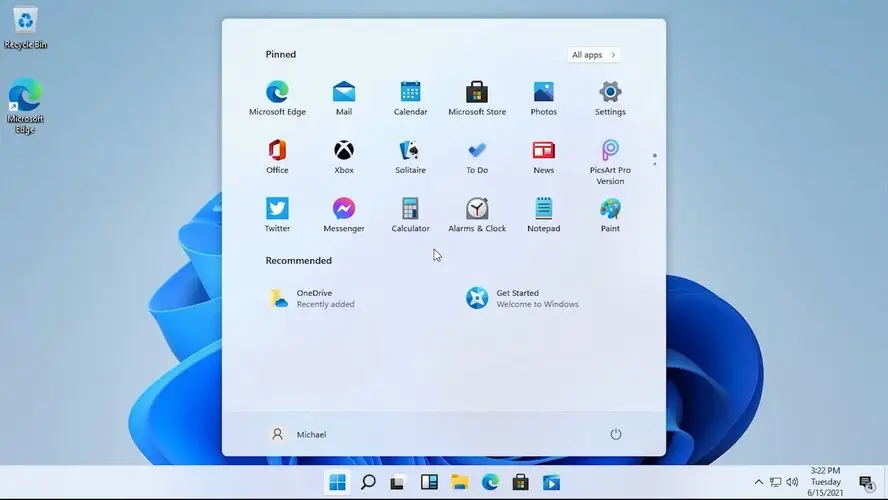
升级win11出现错误,大家可以参考上面的步骤来尝试安装,它可以绕过微软严苛要求的办法是通过破解手段,如果你的电脑在检测后不符合升级的最低要求,那可用以上方法试试。但为了以防万一,小编建议在进行操作前,先备份好系统,这样就可以在安装不成功的时候,还原到原先的旧系统,减少风险。
